Memorizzare le tue foto preferite in una cartella sul tuo disco rigido è così ieri. Il modo migliore e più sicuro per archiviare tutte le tue foto è sicuramente utilizzare il cloud. Ma i servizi cloud offrono molto di più della semplice memorizzazione delle foto, poiché puoi anche organizzarle esattamente come desideri.
In questo articolo, ti mostreremo come creare album nel nostro servizio di archiviazione cloud preferito, OneDrive. La creazione di album in Microsoft OneDrive è davvero semplice, permettendoti di mantenere le tue foto organizzate e avere accesso immediato ai tuoi ricordi.
Come creare album in Microsoft OneDrive
Esistono due modi per creare un album in OneDrive e sono entrambi estremamente semplici. Menzioneremo entrambi i metodi in modo che tu possa scegliere ciò che è più facile per te.
Metodo 1: crea un album nel browser
Forse il modo più semplice per creare un album in OneDrive è farlo nel browser. Per creare un album in OneDrive in questo modo, eseguire le operazioni seguenti:
- Apri OneDrive nel tuo browser
- Vai alla sezione Foto, dal riquadro di sinistra
- Vai alla scheda Album e fai clic su "Nuovo album"
- Ora dai un nome al tuo album e scegli le foto
- Quando assegni un nome al tuo album e scegli tutte le foto desiderate, fai clic su "Aggiungi album"
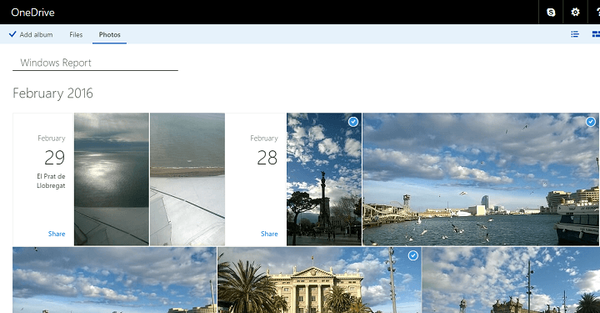
E 'così semplice. Il tuo album appena creato verrà ora visualizzato nella sezione Album di OneDrive e potrai accedervi in qualsiasi momento.
Metodo 2: crea un album nell'app Foto di Windows 10
Un altro modo per creare un album in OneDrive è farlo utilizzando l'app Foto predefinita di Windows 10. Per creare un album utilizzando l'app Foto in Windows 10, procedi come segue:
- Apri l'app Foto
- Vai alla sezione Album, dal riquadro di sinistra
- Fare clic sul pulsante "più" nella parte in alto a destra dello schermo
- Seleziona le foto che desideri includere nell'album
- Fare clic sull'icona del segno di spunta per creare il tuo album
- Dai un nome al tuo album
- Una volta creato il tuo album, fai clic sul pulsante di caricamento nella parte in alto a destra dello schermo per caricarlo su OneDrive
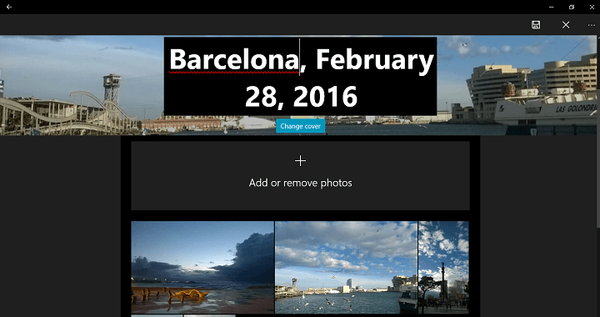
Ora sai come creare facilmente album in OneDrive. Dopo aver creato un album, puoi sempre rimuovere le foto e aggiungerne di nuove per mantenere aggiornato il tuo album.
Ci auguriamo che queste istruzioni ti siano state utili e che conserverai molti bei ricordi nei tuoi album di OneDrive.
- una guida
 Friendoffriends
Friendoffriends



